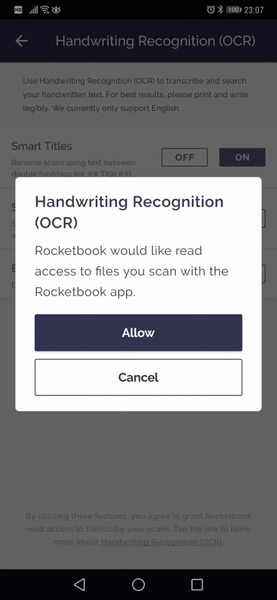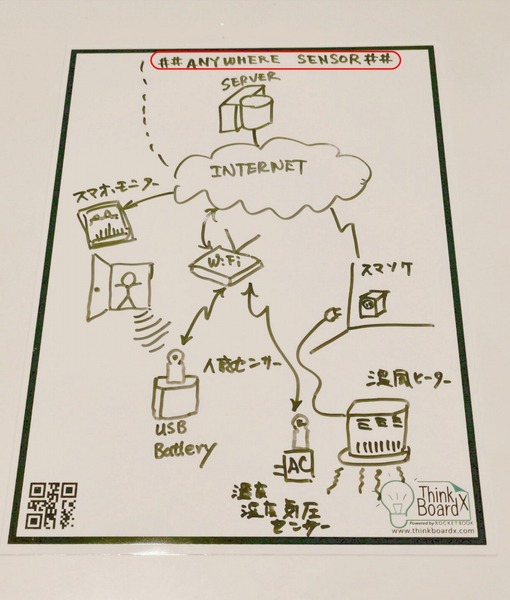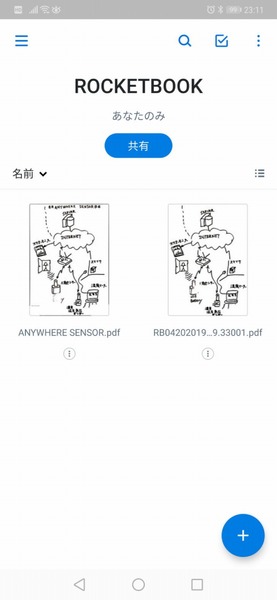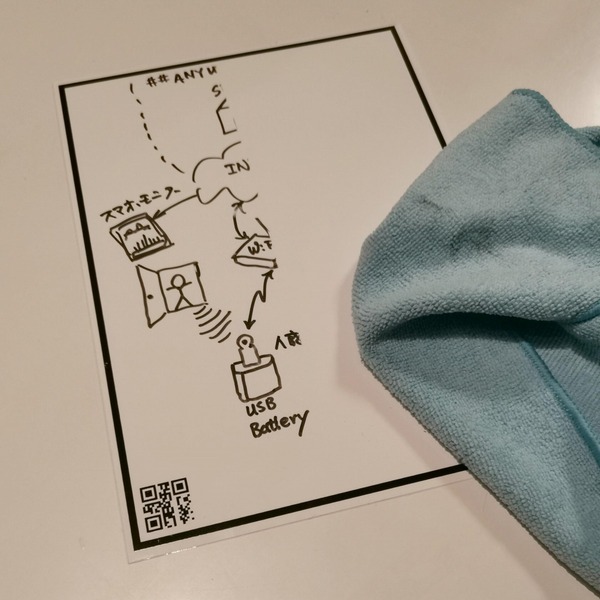OCR有効+「##」で囲むとアップロード時に
連番のファイル名でアップロード可能
何も指定しなければ、ファイルがクラウドサービスに送られる時は、アプリがシステム的に任意の番号をファイル名として付けてアップロードする。しかし、Thinkboard Xに筆記時に“##”(2個の連続する#)でファイル名にしたい文字列の始まりと終わりをくくれば、自動的にその手書きの文字列(アルファベットのみ)をファイル名にしてアップロードしてくれる。もちろん、事前にOCRを使うことを設定で指定しておく必要はある。
実際に、先ほどとまったく同じ筆記データの最上段に“##”で囲んだ“ANYWHERE SENSOR”を書き加えたところ、Dropbox上でファイル名として取り扱われていることがわかる。
Thinkboard Xの物理的消去は、付属の乾燥した布で軽く拭くだけ。これで見事に消し去ることが可能だ。意外と布側に黒い消しカスなどが残らないことにも驚きだった。Dry Eraseペンとホワイトボードの組み合わせと同じなので、ウェットティッシュでも同様に消去可能だった。

この連載の記事
-
第780回
トピックス
好みの時間を設定可能、乾電池式「ポモドーロタイマー」を衝動買い -
第779回
トピックス
レノボとAmazonベーシックのお勧め「ラップトップスタンド」を衝動買い -
第778回
トピックス
折ってちぎって6人で使える「Paper Pens」を衝動買い -
第777回
トピックス
ゲオでレトロ感満載「FM付き レトロスピーカー」を衝動買い -
第776回
トピックス
発売日に電子メモ「Boogie Board(papery)」を予約衝動買い -
第775回
トピックス
ユーザー評価の高いJPRiDE「model i ANC」を手に入れた! -
第774回
トピックス
割り切りが素晴らしい3COINSの3300円スマートウォッチを衝動買い -
第773回
トピックス
Galaxy純正の遺失物トレースタグ「SmartTag2」を衝動買い -
第772回
トピックス
昭和レトロなプレーヤー復刻版「サウンドバーガー」を衝動買い -
第771回
トピックス
人生最後の腕時計「ロレックス エアキング」を衝動買い -
第770回
トピックス
実測37g! 折り紙式ポータブルマウス「OriMouse」を衝動買い - この連載の一覧へ